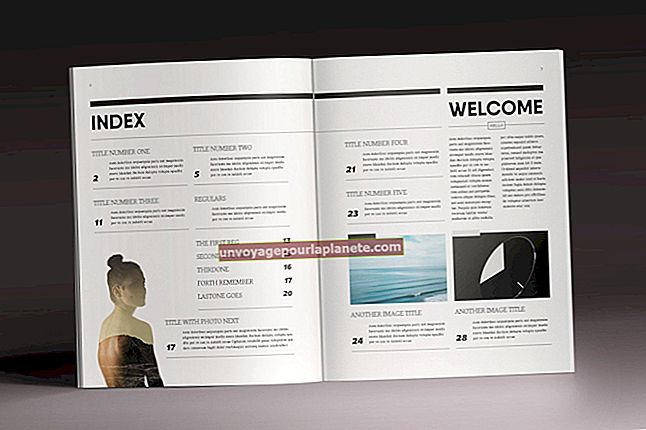Paano Baguhin ang Apple ID at Password sa isang iPod
Hindi tulad ng iba pang mga aparatong iPod, pinapayagan ka ng iPod Touch na bumili ng mga application sa pamamagitan ng App Store, na marami sa mga ito ay maaaring makatulong na pamahalaan ang pananalapi ng iyong mga negosyo, ayusin ang iskedyul ng iyong negosyo o magsagawa ng iba pang mga kapaki-pakinabang na gawain. Upang bumili ng isang app, dapat mayroon kang isang Apple ID; ang iyong Apple ID ay nag-iimbak ng lahat ng mga pagbili na iyong ginawa mula sa App Store, na nagbibigay-daan sa iyo upang i-download muli ang mga ito nang libre sa ibang araw. Nag-iimbak din ito ng impormasyon tulad ng iyong mga credit card account o anumang kredito sa App Store. Dapat ay may access ka sa isang computer upang mabago ang iyong username at password sa Apple ID.
Baguhin ang Apple ID
1
Mag-navigate sa website ng My Apple ID (tingnan ang Mga Mapagkukunan).
2
I-click ang "Pamahalaan ang Iyong Apple ID."
3
Ipasok ang iyong kasalukuyang username at password sa Apple ID at i-click ang "Mag-sign In."
4
I-click ang "I-edit" sa tabi ng iyong email address sa patlang na "Apple ID at Pangunahing Email Address".
5
Ipasok ang iyong bagong Apple ID sa ibinigay na patlang. Ang iyong bagong Apple ID ay dapat isang wastong email address, hindi dapat gamitin at hindi dapat mula sa isang domain ng Apple.
6
I-click ang "I-save ang Mga Pagbabago" upang mai-save ang iyong bagong Apple ID.
Pagbabago ng password ng Apple ID
1
Mag-navigate sa website ng My Apple ID (tingnan ang Mga Mapagkukunan).
2
I-click ang "I-reset ang iyong password."
3
Ipasok ang iyong Apple ID at i-click ang "Susunod."
4
Piliin ang alinman upang patunayan ang iyong pagmamay-ari ng Apple ID sa pamamagitan ng email o sa pamamagitan ng pagsagot sa isang katanungan sa seguridad at i-click ang "Susunod." Nakasalalay sa paraang pinili mo, mag-click ka sa isang link na ipapadala ng Apple sa iyong nakarehistrong email address o sinasagot mo ang iyong katanungan sa seguridad.
5
Ipasok ang iyong bagong password sa patlang na "Bagong Password". Ang password ay dapat na hindi bababa sa anim na character at hindi maaaring pareho sa iyong Apple ID. Ipasok muli ang password sa patlang na "Kumpirmahin ang Password".
6
I-click ang "I-reset ang Password" upang i-reset ang iyong password sa Apple ID.